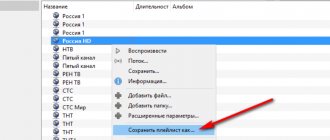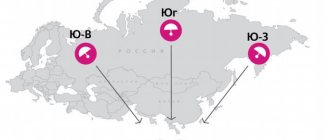Мы часто учим настройке IP-телевидения и показываем особенности работы с различными плеерами на телевизорах LG, Samsung, Sony и т. п. со Smart TV. В связи с этим увеличилось количество вопросов, почему IPTV зависает. Как оказывается, у многих читателей технология работает неисправно, а картинка не воспроизводится в режиме онлайн-вещания или часто появляется буферизация. Для людей с проблемами при запуске IP-телевидения здесь собраны основные причины и способы решения неполадок.
Что такое SS IPTV и его возможности
SS IPTV представляет собой не просто программный плеер для воспроизведения плейлистов. Это специально разработанная среда, предназначенная для аккумулирования, проигрывания различного рода контента. Причем источником могут быть социальные агенты, интернет, хостинги, эфирные каналы.
SS без труда справится с загрузкой, сохранением на Смарт ТВ списков трансляций. А затем можно наслаждаться просмотром передач с невиданной по четкости картинкой, цифрового качества.
Не подходит плейлист
Может быть проблема в самом плейлисте по причинам перегрузки сервера т.е. его слишком много людей сразу смотрят, но это вряд ли. Скорее всего, вам не подходит CDN. Пример, Вы живете в Москве, а трансляция ведется вообще где-то в Одессе.
У платных IPTV провайдеров, таких как Эдэм есть в настройках эта опция. Если вдруг, у Вас начинает тормозить IPTV, достаточно просто выбрать CDN сервер, который находится ближе к вам. Но, это не значит, что вам не подходит бесплатный плейлист, всегда можно попробовать другой.
Где скачать и как установить
Лучше будет скачать SS IPTV не со сторонних ресурсов, которых достаточно, а загрузить приложение на официальном сайте. Проще всего приложение устанавливается на телевизоры марки Samsung, LG. Но есть небольшие различия для разных серий.
Для всех способов потребуется регистрация, после чего пользователь попадает в личный кабинет, получает возможность скачивать приложение. Затем необходимо проделать следующие действия:
- Войти в учетную запись (в серии Е – с пульта ДУ, в F, H – через вкладку «MENU»). Если ее нет, то следует сначала создать аккаунт.
- Далее настраиваем IP-адрес, перейдя в соответствующую вкладку. Нужно ввести данные 91.122.100.196.
- Открыть папку синхронизации («Start App Sync» или подобную), там появится приложение.
Загрузка приложения должна пройти автоматически. Если этого не произошло, значит, что-то пошло не так. Нужно повторить указанные действия сначала, сверяясь с приведенными рекомендациями.
Проблема с приставкой или телевизором с Smart/Android TV
Как мы писали ранее, если плохо работают все телеканалы – проблема в вашем устройстве. К сожалению, придётся идти в сервисный центр, в случае поломки, или менять на новый, более продвинутый вариант.
Почитайте форумы о конкретной модели телевизора или приставки, возможно, вы найдёте способ, который подойдёт в вашем случае.
Проблемы с IPTV возникают практически у каждого. Бывает такое, что тормозит IPTV т.е. зависает трансляция, выключается, работает прерывисто (заикается) и т.д. Этого быть не должно и работать всё должно чётко.
Давайте на этой странице постараемся разобраться и решить проблему. Однозначно сказать в чём именно у Вас проблема нельзя, поэтому придется перебрать несколько вариантов.
Для тех, кто больше воспринимает видео и не любит читать:
- Не подходит плейлист
- Плохой интернет
- Не подходит IPTV плеер
- Слабое устройство
Инструкция по использованию
Когда приложение установлено, остается добавить плейлист, чтобы просматривать каналы, трансляции на телевизоре. Здесь возможны 2 варианта: список внешний и внутренний. Между ними существенная разница. Внешних списков может быть несколько, а внутренний только один.
Необходимо учесть следующий нюанс. Когда приложение установлено, следует настроить, привязать его к Smart ТВ. Учитывая, что SS IPTV 100 % совместимо с марками Samsung, LG, для данных аппаратов привязка полная. Для иных телеприемников – Sony, Philips и подобных – только частичная. Что нужно сделать:
- войти в общие настройки приложения, используя меню телевизора;
- нажать кнопку «Получение кода»;
- перейти во вкладку «Настройки SS Play», далее – «Устройства», «Добавить устройство»;
- ввести полученный код подключения, подтвердив действие.
На изделиях марки LG (модель с NetCast) привязка выполняется в 2 этапа – частичная и полная. Соответственно, код вводится дважды. На финальной стадии загружается плейлист. Это список воспроизведения в формате m3u, который можно открыть, изменить на ПК в любом текстовом редакторе.
Алгоритм загрузки плейлиста следующий: перейти в раздел «Контент», затем выбрать «Внешние плейлисты», нажать кнопку «Добавить». Имя списка вводится вручную, загрузка выполняется по адресу: https://user.sys-s.ru/manual/iptv.m3u. Остается сохранить плейлист нажатием соответствующей кнопки. Название перечня должно отобразиться в меню.
Проблемы с интернетом
Скорость интернета – главная причина, из-за которой появляется буферизация и зависание.
Рассмотрим два типа подключения к сети:
- Проводное соединение: мы рекомендуем использовать не менее 3 Мб/с, если вы решите подключиться напрямую к модему.
- Подключение через Wi-Fi: если вы подключены через Wi-Fi, в зависимости от загруженности домашней сети, мы рекомендуем от 15 Мб/с. Также расстояние от роутера до приставки играет большую роль.
Проверить скорость интернета можно в этом сервисе – https://2ip.ru/speed
Если нет возможности поменять роутер на более дорогую модель – подключите приставку через специальный Ethernet адаптер. Стоит он гораздо дешевле, чем новое устройство.
Он позволит подключать IPTV-бокс напрямую к модему и получить максимальную скорость интернета. Не требуется никаких технических настроек.
На рынке существуют предложения от таких популярных брендов, как Tenda и D-Link.
Запуск SS IPTV с USB Flash Drive и неполадки
Иногда установку, настройку проще производить с флешки. Используя ПК, находим с помощью поиска файл SS IPTV на официальном сайте. Скачиваем на USB-накопитель.
Когда завершится загрузка, архив распаковывают на флешку. Теперь устанавливаем USB-драйв в телевизор. Должно произойти автоматическое распознавание накопителя, ПО. Во вкладке «Мои App» появится соответствующая запись.
Если воспроизведение не работает, но телеканалы отображаются, нужно проделать следующее. В настройках маршрутизатора необходимо активировать UDP Proxy. Заодно следует проверить, какой номер порта задан и IP-адрес присвоен (первый нужно сменить с «4022» на «1234»).
Почему IPTV не показывает?
Частую причину, почему прерывается IPTV, мы уже рассмотрели выше – нехватка скорости интернета, но она не единственная. Есть еще ряд неполадок, почему может тормозить IPTV на телевизоре.
Почему зависает IPTV:
- неисправен, слишком загружен или далеко расположен CDN-плейлиста;
- проблемы с плеером;
- прерывающийся сигнал по Wi-Fi;
- большая загруженность интернет-канала;
- недостаточная производительность телевизора (обычно бывает при других фоновых процессах, вроде обновления);
- приставка или телевизор не поддерживает работу с выставленным качеством изображения.
Это основные причины, почему зависают каналы IPTV, поэтому и способы решения будут направлены на устранение перечисленных проблем.
Запуск и загрузка внутреннего плейлиста
Скачать плейлист тв для Смарт ТВ LG можно с сайта самой программы – такие листы называются внутренними. Для их загрузки нужно перейти в Настройки программы и выбрать раздел «Общие». Для открытия доступа кликнуть на «Получить код». После этого придет одноразовый код, который нужно ввести при скачивании плейлиста.
Сгенерированный пароль актуален только сутки, по их истечению нужно запросить новый код.
Плейлисты хранятся на сайте ss-iptv.com, куда нужно перейти и зарегистрировать устройство: для этого в разделе верхнего меню «Пользователям» ввести в форму код и нажать на «Добавить устройство», появится новый значок «Мой плейлист». Теперь в него можно загружать понравившиеся листы, скачанные из интернета, и просматривать в любое время.
Каждый раз, когда захочется скачать новый внутренний плейлист, старый будет автоматически стерт – таково ограничение на этот тип. Формат плейлиста обязательно должен быть m3u в кодировке UTF-8.
Исправление проблем
Для того чтобы устранить проблемы зависания видеоконтента, можно попробовать изменить видеокеш Kodi. Все, что потребуется, — выполнить обмен данными в промежуточном хранилище, называемом кэшем. Если интернет-соединение по какой-то причине является обязательным, потоковое видео останавливается только после того, как часть видео, сохраненная в кэше, будет воспроизводиться с начала до конца.
Чтобы воспроизвести видео от начала до конца без буферизации, или, точнее, без возникновения ситуации, когда Kodi тормозит IPTV, часть видео, должна быть сохранена в кэше. Увеличенный размер кэша может заблаговременно буферизовать большее видео.
Однако следует быть осторожным, поскольку слишком большой размер буфера может привести к нагрузке на ресурсы устройства, а слишком маленький — к проблемам с загрузкой видео в интернете.
Основы интернет-протокола телевидения
Контент IPTV доставляется через управляемую или выделенную сеть. По сравнению с общедоступным интернетом частная сеть дает сетевому оператору больший контроль над видеотрафиком и, следовательно, способность обеспечивать качество обслуживания (QoS), время безотказной работы и надежность. Все программы транслируются одновременно. Доступные программные сигналы поступают в нисходящем направлении, и зритель выбирает программу, изменяя канал.
Сервис IPTV, напротив, отправляет только одну программу за раз. В этом случае IPTV тормозить не может, так как контроллер остается в сети поставщика услуг. Когда зритель меняет канал, новый поток передается с сервера. Для приема требуется телевизионная приставка или другое абонентское устройство.
IPTV в основном использует IP-рассылку с протоколом управления интернетом (IGMP) для прямых трансляций и протоколов передачи в реальном времени (RTSP) для программ по запросу. Другие распространенные протоколы включают протокол обмена сообщениями в реальном времени (RTMP) и протокол передачи гипертекста (HTTP). IPTV использует систему доставки на основе пакетов, что связано с передачей голоса по IP (VoIP).
Использование IP также предоставляет различные сервисы и приложения, например цифровую запись, видео по запросу и возможности перемотки или перезапуска «живых» программ, которые уже транслируются. Несмотря на нагрузку, стандарт построен таким образом, что IPTV тормозить не будет, а, напротив, будет конкурировать с другой моделью ТВ, распространяемой через веб-сайт.
Основные виды сбоев
Широковещательное телевизионное распространение по IP-сети требует строгих ограничений QoS, таких как низкая задержка и потери. Потоковое содержимое в IPTV обычно доставляется в точке распространения по протоколу IP с использованием многоадресной IP-передачи и независимой от протокола многоадресной передачи (PIM).
Во время просмотра IPTV видеопоток не отправляется на устройство одновременно. Вместо этого он отправляется в небольших пакетах. Трансляция останавливается из-за того, что тормозит HD IPTV, ожидая следующего пакета. Этот процесс называется буферизацией.
Основные причины плохого качества трансляции:
- Локальные аппаратные ограничения. Маршрутизатор, кабель Ethernet, модем или оборудование ТВ могут не работать из-за ошибок буферизации.
- Замедление удаленного сервера.
- Сетевые проблемы подключения.
- Ограниченная пропускная способность.
- Настройка кэша устройств.
Локальное восстановление после сбоев канала с использованием MPLS или Fast Reroute уровня 2 (АКК) является проверенным методом быстрого восстановления после сбоев. FRR на основе канала связи создает псевдопровод или туннель IP для протокола внутреннего шлюза (IGP), такого как OSPF.
Где взять лучший контент для Smart TV LG
Особенности реализации технологии IPTV позволяют пользователям самим создавать бесплатные IPTV плейлисты каналов (ретрансляции). Вы можете встретить такие плейлисты на большом количестве различных сайтов, но при этом их ценность довольно низка. Это связано с необходимостью предоставления каждому получателю такого IPTV-потока нескольких мегабит трафика (что не всегда доступно такому ретранслятору), а также с регулярной блокировкой таких «пиратов» со стороны IPTV-операторов, противодействующих незаконной ретрансляции их каналов.
При этом бесплатные IPTV-плейлисты необходимо постоянно обновлять, регулярно удаляя из них «мёртвые» данные, что делается далеко не всегда.
На данный момент доступны следующие источники с бесплатными плейлистами.
| Ресурс | Описание |
| wekom.ru | Сайт посвящён различной ТВ-тематике, с обилием образовательных материалов. Имеются здесь и свежие IPTV плейлисты 2021 года |
| https://yestv.moy.su/load/1 | Здесь размещены различные плейлисты кабельных российских операторов, включая и платные плейлисты |
| vk.com/iptvforall | Группа Вконтакте с постоянно обновляемыми плейлистами от пользователей. Обновление постятся ежедневно |
| vk.com/iptvtoday | Альтернативная группа Вконтакте со схожей тематикой |
| https://www.gratisiptv.com/free-m3u/ | Бесплатный IPTV-лист каналов различных стран мира |
Плохой интернет
Многие из вас часто ошибаются, проверяя скорость интернета на компьютере, кода проблема на телевизоре. То, что они подключены к одному роутеру еще ничего не значит. Чтоб узнать, тормозит ТВ из-за слабого интернета или нет, нужно открыть SpeedTest непосредственно на устройстве, с которого смотрите IPTV.
Для просмотра IPTV нужно:
- SD каналы – 2-5 Мбит/с.
- HD каналы – 5-10 Мбит/с.
- FHD каналы – не менее 10 Мбит/с.
Проверить скорость интернет соединения можете прямо тут: